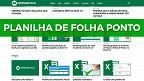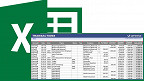Hoje aprenderemos a criar uma planilha voltada a calcular as horas trabalhadas, aplicar o valor da hora e obter o valor devido pelo seu empregador. É o empregador? Então use a mesma planilha para manter os registros de seus funcionários e saber antecipadamente o custo da folha salarial do mês.
Na nossa planilha vamos colocar os intervalos para almoço, a hora de entrada e de saída para obtermos com precisão as horas trabalhadas. Também estão contempladas as horas extras e as horas noturnas.
Aproveite e clique aqui para ver todos os nossos posts sobre finanças pessoais para ver todos os nossos posts sobre finanças pessoais. Tem controle de cartão de crédito, controle de gasolina, salário líquido a receber e muito mais.
E se você precisa de uma planilha mais específica, que gerencie de maneira prática e eficiente o registro e controle dos horários de entrada e saída de funcionários, bem como, horas exatasde entrada e saída e horários de intervalo, confira nossa planilha de Controle de Horas e Folha de Ponto.
Vejamos o seguinte exemplo:
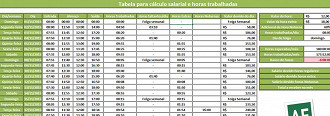
Veja que já temos uma planilha pré-formatada, já preenchida com todos os horários de entrada, saída e intervalo para almoço do referido mês. Agora vamos aprender a calcular as horas trabalhadas em cada dia levando em consideração que é preciso descontar o intervalo.
Vamos utilizar a simples operação matemática de soma, com a sintaxe =(F5-E5)+(D5-C5). Veja o resultado;
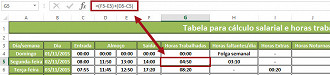
Agora estenderemos o cálculo às demais células e teremos os valores para todos os dias trabalhados. Dica: faça isso facilmente com a alça de preenchimento, aprenda aqui a usá-la mesclado com os caracteres especiais, como o $ que tranca a referência.
Agora para calcularmos o total de horas trabalhadas no mês utilizaremos o botão "Autosoma" que se encontra na guia "Página Inicial", grupo "edição". Repare que após inserir a autosoma você verá que o resultado está "errado", mas na verdade esta apenas desconfigurado, acontece que pelo fato de calcular como relógio, sempre que chegar as 23:59 ele zera e começa a contar novamente. Para consertar clique com o direito na célula e depois em "Formatar Célula...". Na janela que abrir, selecione a opção "Hora" no menu à esquerda e selecione um formato que aceite mais de 24 horas, pronto.
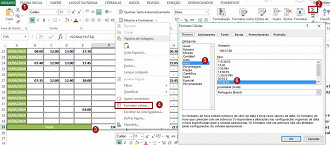
Agora vamos calcular as horas trabalhadas com base no valor da mesma. Para isso faremos o seguinte: Não podemos apenas criar uma multiplicação de valor moeda por valor em hora, pois o Excel automaticamente interpreta que um dos dados é equivocado, e corrige, fazendo uma divisão, dividindo o valor hora por 24, sendo assim convertido para horas. Veja então que precisamos reverter este cálculo feito pelo Excel. Primeiramente temos de preencher o local específico com o valor da sua hora de trabalho. Ah, e já aproveite para preencher o valor da hora extra, e o percentual acrescido à hora noturna, a quantidade de horas que você deve trabalhar por dia e o seu dia de descanso semanal remunerado. Explicaremos já já a utilidade desses outros dados.
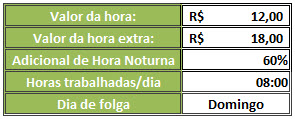
Bom, como dissemos antes precisamos desfazer essa conversão hora x valor monterário que o Excel faz para nós, ou seja, multiplicar por 24. A sintaxe correta para a coluna "Valor devido do dia" será =SE(A4=$N$7;"Folga Semanal";SEERRO((G4*$N$3*24+(I4*$N$4*24))+J4*$N$3*24+(J4*$N$3*24*$N$5);(G4*$N$3*24+(0*$N$4*24))+J4*$N$3*24+(J4*$N$3*24*$N$5))). Explicando resumidamente, pois a fórmula é longa e assusta: aqui estamos calculando as horas trabalhadas naquele dia e já checando se houver horas extras ou noturnas. Se houver o valor sai atualizado com esses complementos. Note que utilizamos os já referidos "$" são para garantir que as referências não serão alteradas, por mais que usemos a alça de preenchimento. Também colocamos ali a fórmula =Seerro necessária para quando não houver valores de horas extras e noturnas. Ahh, e claro que ele só faz todo esse cálculo se não for dia de folga ;)

Lembra que preenchemos o percentual da hora noturna e o esperado de horas a serem trabalhadas por dia? Pois bem, a coluna de horas extras será preenchida automaticamente com base no que você informar como horário de entrada, saída e carga horária de trabalho por dia. A Fórmula utilizada na coluna de h.e. é =SE(G4>$N$6;G4-$N$6;" - "). Já as horas noturnas você precisa inserir manualmente, já que depende muito do contrato que o trabalhador tem com o seu empregador.
Note no exemplo abaixo que como o funcionário trabalhou 08:15 e eu horário esperado era 08:00, os 15 minutos adicionais foram imediatamente para a coluna de horas excedentes, sendo calculados como tal.
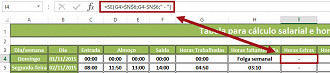
Apenas para não passar em branco: na coluna que calcula as horas faltantes do dia temos a fórmula =SE(A4=$N$7;"Folga semanal";SE(G4<$N$6;$N$6-G4;" - ")) Ela leva em conta o dia da semana e só faz a conta caso não seja seu dia de folga. Nessa conta a planilha considera as horas realmente trabalhadas e aquelas que deveriam ter sido trabalhadas. Apenas um simples subtração.
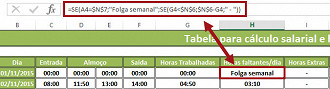
Temos ainda um banco de horas na nossa planilha =) Preencha o campo referente às horas que devem ser trabalhadas no mês e com base no total de horas que você trabalhar, vai saber se ficou devendo horas (exibido na cor vermelha) ou se ficou com o saldo positivo (mostrado em azul).

Por fim veja que há um belo resumo com tudo que você devera receber ou pagar naquele mês. Temos o valor devido pelas horas regulares, horas extra, horas noturna e o total do mês.

Observação importante 1: Caso você comece a trabalhar em um dia e termine no outro, não coloque horário de saída como 02:00 (2 da manhã), mas sim como 26:00 (24 horas + 2 horas). Se você colocar 26 o Excel irá retornar erro.
Observação importante 2: Se o seu horário de entrada for às 15 horas da tarde e o horário de saída às 24 horas. Coloque como "horário normal" até às 18 horas e coloque o restante (= 6 horas do expediente) na coluna de horas noturnas. Só assim o adicional de hora noturna será calculada devidamente.
Observação importante 3: Quando for adicionar um horário coloque no formato hh:mm, somente assim você garante que dará tudo certo.
Observação importante 4: Para indicar a sua folga semanal não esqueça que as dapalvras tem de estar idênticas. O tipo que você usar na coluna "A" deve ser o mesmo formato a ser escrito em N7. Exemplo: Se for "segunda" na coluna A escreva "segunda" em N7, se for "Segunda-feira" atente para escrever "segunda-feira". Neste caso não importam maiúsculas e minúsculas.
Agora sim estamos com tudo pronto, pessoal. Com essas informações em mãos fica fácil calcular o imposto de renda retido na fonte, contribuição ao INSS, FGTS, quanto você tem a receber, etc. Aproveite.
Abaixo segue o download da planilha.
Veja nosso tutorial e saiba como resolver qualquer tipo de problema que você enfrentar para baixar,abrir ou executar nossas planilhas.
E se você precisa de uma planilha mais específica, que gerencie de maneira prática e eficiente o registro e controle dos horários de entrada e saída de funcionários, bem como, horas extas e horários de intervalo, confira nossa planilha de Controle de Horas e Folha de Ponto.
Problemas com o download?
Veja nosso tutorial e saiba como resolver qualquer tipo de problema que você enfrentar para baixar, abrir ou executar nossas planilhas.
Versão 2.0 - Hoje, 04/02/2015 atualizamos a planilha para a versão 2.0. Esta versão tem a opção de inserção e cálculo também das horas extra, como foi pedida nos comentários. Confira, clicando acima.
Versão 3.0 - Colocamos hoje, 07/05/2015 a versão 3.0 que permite a inserção de horas noturnas. O pedido veio pelos comentários. Confira, clicando acima.
Versão 4.0 - Colocamos hoje, 05/10/2015 a versão 4.0 que contém uma explicação sobre a utilização e inserção de horas noturnas. Confira abaixo como ficou:

Versão 5.0 - Adicionamos hoje, 07/10/2015, uma nova versão com novas funções, algumas delas pedidas nos comentários. Agora você pode, por exemplo, definir um total esperado de horas trabalhadas por mês. Assim, a planilha vlhe dizer ao final dos 30 dias se ficou devendo ou sobrando horas.
Outra coisa bem bacana é que voce define a quantidade de horas a serem trabalhadas por dia, por exemplo, 8 horas, e, automaticamente, ele lhe diz quantas horas faltaram ou sobraram naquele dia. E o mais legal é que tudo aquilo que ficar a mais, seja 1 minuto ou 1 hora irá para a coluna de horas extras =) Nessa versão também refizemos o post completamente, explicando tudo de novo com as infos atualizadas.
Versão 6.0 - Adicionamos hoje, 15/10/2015, uma nova versão que inclui a possibilidade de inserir os dias da semana e também uma nova disposição das colunas que agora aceita valores para salários acima de 100 mil reais.
Versão 7.0 - Adicionamos hoje, 20/10/2015, uma nova versão que corrige o bug que não ignorava o dia de domingo. Ahh, e se o seu dia de folga semanal não for o domingo você pode especificar outro qualquer.
Versão 8.0 - Adicionamos hoje, 03/11/2015, uma nova versão que corrige alguns erros de fórmulas e traz a possibilidade de colocar até 2 dias de folga na semana.
Versão 8.1 - Adicionamos hoje, 13/09/2016, uma nova versão que corrige alguns erros de fórmulas, traz uma nova tela de apresentação e mudança no VBA.
Versão 9.0 - Adicionamos hoje, 07/11/2016, uma nova versão que agora possui a opção de até 2 dias de folga remunerada por semana, a inserção de feriados, entre outros recursos.
Versão 10.0 - Hoje, dia 03/03/2017, corrijimos o bug com as versões 64 bits.
Versão 11.0 - Atualizamos hoje, 04/05/2017, que libera a célula de ajuste de horas (bloqueada por engano) e corrige o cálculo que contabilizava como hora trabalhada os dias de feriado e folga. Obrigado ao leitor que nos reportou os problemas por e-mail.
Versão 12.0 - Versão atualizada dia 08/05/2017 e que agora considera horas extras todo o tempo trabalhado em folga ou feriado e não somente o que exceder as 8 horas.
Versão 13.0 - Versão atualizada dia 27/02/2018, consertamos um erro menor.
Versão 14.0 - Versão atualizada dia 31/07/2018, onde foi consertado um bug com o cálculo das horas extra.
Versão 15.0 - Versão atualizada dia 02/10/2018, onde foi consertado um bug com o cálculo das horas extra.